Ajustando tu video
Camo deliberately chooses sensible defaults when it’s first run. As such, most users can simply open Camo, select a Scene, and get started with streaming high-quality video immediately. If you want more control, Camo Studio also offers a number of options to alter or improve a user’s video.
Controles superiores
Camo está diseñado para controlarse completamente desde el ordenador mediante Camo Studio. La barra superior de la interfaz ofrece varios controles. De izquierda a derecha, son:
- Camo Studio icon (Windows): Click here to access the Personalise tool, Add-ons Gallery, and Settings, as well as to check for updates and hide or quit Camo.
- Ocultar/mostrar ajustes y configuraciones: Estos botones te permiten abrir o contraer las barras de configuración y galería. Verás uno en cada extremo de Camo Studio, uno por cada columna.
- Grabar: Usa la función Grabar para grabar la señal de la cámara directamente desde Camo. Haz clic una vez para iniciar la grabación y otra vez para detenerla y guardarla en la ubicación que indiques en Ajustes > General > Ubicación de grabación.
- Profiles (new in 2.3): This menu features the most common combinations of video resolution, frame rate and aspect ratio, categorised by use case. Users can also create and save their own custom profiles using the management tool found in Settings>Profiles.
- Pausing and resuming the camera: When your video is paused, your image disappears in Camo Studio and a blurred pause screen will appear in a video call. This can also be toggled via the
⌘ Cmd+⇧ Shift+⌥ Option+Photkey. - Notifications (Windows): This panel will display important updates as you use the app
- Settings (macOS): Click the gear icon to access Settings, open an expanded Gallery, manage your details in Personalise, and check out the available Add-ons. You can also use it find Help and advice, send direct feedback about your experience and export logs to help with troubleshooting any problems.
Video
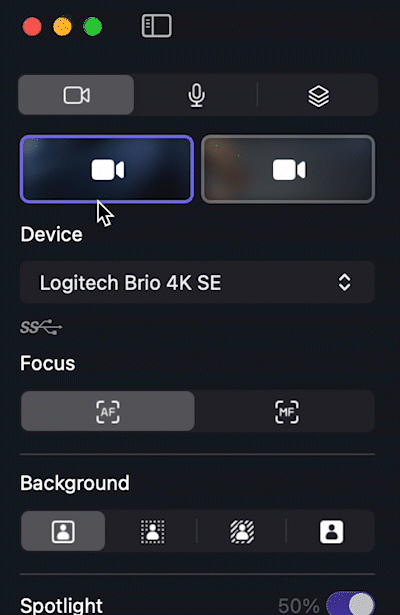
The Video tab in the left sidebar can be used to choose and manage a connected device, apply image enhancements, and adjust its picture. Here are the different device-related options:
- Device: This lets you choose which connected device Camo should take video from. When the Multi-Camera add-on is activated and a scene with two or more video sources has been selected or created, each video source will receive its own sub-tab. Camo will remember devices for each of your Scenes.
- Lente: el menú desplegable de la lente permite a los usuarios de teléfonos seleccionar cualquiera de las cámaras delanteras o traseras de su dispositivo.
- Focus: This lets you use autofocus, or enable manual control to select the focus with a slider.
Mejoras de imagen
Below the Device controls you'll find Camo’s image enhancement features. Depending on what device and computer you’re using, you’ll have access to some or all of the following modes:
- Basic: This leaves your background untouched.
- Portrait: Enabling this mode will give your background a pleasing bokeh, helping you pop out of the background and adding more depth to the image. The strength of the effect controllable by a slider.
- Privacy Blur: This cloaks your background in a diffuse blur.
- Replace: Use this as a virtual green screen to pop out your background and replace it with one of your own, or toggle on Physical Green Screen for Hue and Similarity tools, and to set thresholds for saturation and brightness.
Destacar
The Spotlight feature is a powerful effect that will brighten the subject relative to the background. It excels in challenging lighting scenarios, such as when you are lit strongly from the back, and just a small movement of the slider will make a remarkable difference for most webcams.
Filtros y LUT
Camo viene con una biblioteca de LUT creativos y de calibración a medida, o ajustes preestablecidos de filtro, para que elijas. Puede activar y controlar la fuerza de diferentes estilos cinematográficos o inspirados en las redes sociales, o usar uno de los filtros de calibración para ayudarlo a ajustar su configuración u optimizar su imagen para usar con una pantalla verde.
En la galería LUT, puede agregar sus propios ajustes preestablecidos, ya sea creándolos o descargándolos en otro lugar y arrastrándolos. Camo admite formatos Cube, 3DL y LUT. Dentro de la galería, puede previsualizar y comparar efectos, así como reordenar o agrupar los filtros según sea necesario.
Framing and other image transformations
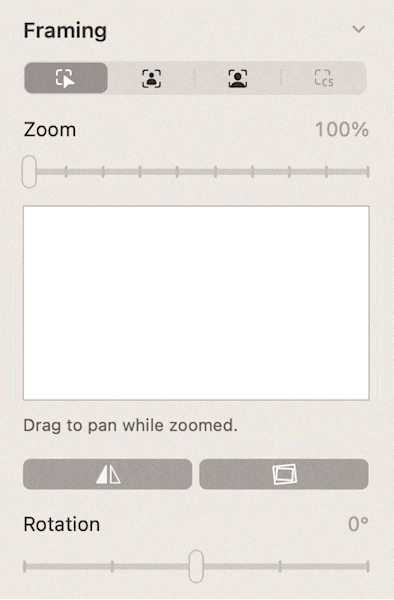
Los controles de transformación de imágenes de Camo te permiten ajustar el zoom, la inclinación y el movimiento panorámico de tu video, habilitar la estabilización de imagen y alternar funciones como la duplicación de video y la rotación de video.
- Zoom manual: el control deslizante de zoom le permite acercar una parte particular de su feed, y luego puede arrastrar la ventana gráfica en esa vista ampliada para reencuadrar su imagen.
- Encuadre automático: al usar un motor de física de seguimiento facial, esta función lo mantendrá en el centro del encuadre mientras se mueve de lado a lado.
- Encuadre automático con zoom: esta característica combina el encuadre automático con una función de zoom automático para mantener su rostro centrado en el marco durante el movimiento de lado a lado y del mismo tamaño a medida que se acerca o se aleja de la lente de su dispositivo.
- Video Stabilisation: Available for iOS devices, this tool minimises the effects of bumps and vibrations on your video. It can be especially helpful when using a slightly wobbly mount, or for particularly heavy typists.
- Zoom inteligente: Smart Zoom le permite acercar su video con un impacto mínimo en la calidad de la imagen. El zoom digital estándar, que es el que usa Camo de forma predeterminada, simplemente recorta la imagen a un nivel de zoom establecido y utiliza la ampliación para que coincida con la resolución de salida deseada. Smart Zoom evita la pérdida de calidad introducida por la mejora mediante el uso de una resolución de entrada inicial más grande para que la resolución del video nunca caiga por debajo de la resolución de salida objetivo. Puede habilitar Smart Zoom en las Preferencias de Camo, en la pestaña General.
- Reflejar mi video: esto voltea horizontalmente tu video. Recomendamos usar esto en lugar de la duplicación de su aplicación de video, para que sea consistente. Algunas aplicaciones de video reflejan incorrectamente su video de vista previa , lo que puede ser confuso, mientras que Camo siempre le muestra lo que otras personas verán.
- Rotation: This lets you rotate your video feed in 90° adjustments. In almost all cases, it's better to disable orientation lock on your phone and to rotate it (In part because it's faster for the phone to handle the rotation of the video at source). However, if you're using your phone in upside-down portrait mode, using this rotation combined with mirroring can work well.
Ajustes de imagen
In Camo Studio offers a number of tools for adjusting your image at a more granular level, with options for adjusting Exposure, ISO/Gain, White balance, Brightness, Saturation, Vibrance, Contrast and more.
Camo es compatible con todos los controles regulares que exponen las cámaras, y cuando un dispositivo no es capaz de forma nativa de ciertos ajustes, los aumentará automáticamente con sus propias capacidades. Los usuarios de teléfonos podrán encender el flash de su dispositivo para usarlo como fuente de iluminación adicional.
Ajustes de imagen
In Camo Studio, users also have the power to adjust their image at a more granular level with sliders for adjusting Exposure, ISO/Gain, White balance, Brightness, Saturation, Vibrance, Contrast and more. For supported devices, there is also an anti-flicker tool accessed by clicking the ellipsis adjacent to Exposure's Auto toggle.
Camo es compatible con todos los controles regulares que exponen las cámaras, y cuando un dispositivo no es capaz de forma nativa de ciertos ajustes, los aumentará automáticamente con sus propias capacidades. Los usuarios de teléfonos podrán encender el flash de su dispositivo para usarlo como fuente de iluminación adicional.
Audio
The Audio tab in the left sidebar can be used to select your audio source and adjust its output. Camo also gives the choice of Stereo or Mono audio - when choosing Mono, iPhone users can select either the microphone at its base, or the one by the camera. As with camera options, different devices have different microphone options available.
On machines running macOS, the Audio tab includes a tool for adjusting audio delay in microsecond increments, as well as support for mixing in parallel input from system audio, additional connected microphones and/or individual applications. The volume levels and input delay of each channel can be individually adjusted to create a fully customised audio output for use in recordings, streaming, or the ‘Camo’ virtual microphone.
For Windows users, activating the Audio mixing add-on enables the addition of system audio as a parallel input, with independent volume adjustment for the microphone and system channels, along with Master volume control.
Compatibilidad de características
La amplia gama de funcionalidades de Camo ofrece muchas opciones sobre cómo configurar y ajustar su video, pero si está usando su teléfono como cámara, también puede requerir mucha potencia de procesamiento de su dispositivo. El uso conjunto de funciones exigentes, como Smart Zoom, velocidades de fotogramas y resoluciones más altas, y modos avanzados haría que algunos dispositivos tuvieran un rendimiento inferior durante el uso prolongado.
Para dar cuenta de esto, y en algunos casos debido a razones técnicas, el uso de ciertos modos puede ser incompatible con otras funciones. Use la tabla a continuación para obtener orientación sobre qué características hacen una buena combinación para su dispositivo y la configuración general.
Tenga en cuenta que si selecciona un modo que no es compatible con la lente, la resolución o la velocidad de fotogramas actualmente en uso, Camo resolverá automáticamente esta incompatibilidad cambiando la lente, la resolución y/o la velocidad de fotogramas a un valor compatible.
| Funcionalidad | Modo normal | Modo retrato | Otros modos |
|---|---|---|---|
| Lentes alternativos | ✅ | ❌ | ✅ |
| Velocidades de fotogramas de hasta 30 fps | ✅ | ✅ | ✅ |
| Velocidades de fotogramas superiores a 30 fps | ✅ | ❌ | ❌ |
| Resoluciones optimizadas | ✅ | ✅ | ✅ |
| Otras resoluciones | ✅ | ❌ | ✅ |
| Estabilización de vídeo | ✅ | ❌ | ✅ |
| Zoom inteligente | ✅ | ❌ | ❌ |
Al usar resoluciones ultra altas, como 4K, muchas de las características de Camo estarán limitadas debido a las mayores demandas de procesamiento que tales resoluciones imponen a su dispositivo y computadora. Además de las funciones limitadas que se mencionan a continuación, tampoco se admiten ciertos ajustes de imagen.
| Funcionalidad | Hasta 1080p | 4K y superior |
|---|---|---|
| Velocidades de fotogramas superiores a 30 fps | ✅ | ❌ |
| Encuadre automático sin Zoom | ✅ | ❌ |
| Encuadre automático con Zoom | ✅ | ❌ |
| Escenario central | ✅ | ❌ |
| Modo retrato | ✅ | ❌ |
| Desenfoque de privacidad | ✅ | ❌ |
| Reemplazar | ✅ | ❌ |
| Destacar | ✅ | ❌ |
| Modos AR | ✅ | ❌ |
por Henrik
Great stuff, thank you!
Is it possible, if not now maybe in the future, to switch between iPhone's various "Portrait" lights, especially "stage" lights which create virtual dark/white backgrounds?
responder por: Reincubate Support
Thank you Henrik! We're going to explore this in future releases. 🙂
por Erich Neuwirth
Is there any way to switch between the front and the back camera on iPhone and/or iPad.
(I know the back camera has the better resolution, I am just curious)
responder por: Reincubate Support
Hey Erich! Absolutely: use the
Lensdrop-down in Camo Studio. 🙂